
جدول المحتويات:
- اللوازم
- الخطوة 1: اللحيم U2: TPS 2041
- الخطوة 2: اللحيم U7: TPS2051
- الخطوة 3: Solder U1: AMS 1117 5.0
- الخطوة 4: اللحيم U6: AMS 1117 3.3
- الخطوة 5: اللحيم R15: المقاوم 220 كيلو أوم
- الخطوة 6: اللحيم R16: المقاوم 100 KOhm
- الخطوة 7: اللحيم R1، R3، R6، R8، R12، R13، R14، R17، R18: المقاوم 10 كيلو أوم
- الخطوة 8: اللحيم R2، R4، R5، R7، R9، R10، R11: المقاوم 1 كيلو أوم
- الخطوة 9: اللحيم C1، C3، C5، C7، C8، C10، C12: Capacitor 100 NF
- الخطوة 10: اللحيم D2: الصمام الثنائي 1N5819
- الخطوة 11: اللحيم D1: Z-Diode ZPD 5.1
- الخطوة 12: اللحيم D4: الصمام الثنائي 1N4148
- الخطوة 13: اللحيم D3: Z-Diode ZPD 3.3
- الخطوة 14: اللحيم L1: حبة الفريت
- الخطوة 15: اللحيم U4: IC Socket 14 Pins
- الخطوة 16: لحام LED4 و LED5: LED 3 مم أحمر
- الخطوة 17: لحام LED1 و LED2: LED 3 مم أصفر
- الخطوة 18: لحام LED3: LED 3 مم أخضر
- الخطوة 19: اللحام SW1: مفتاح اللمس 3x6
- الخطوة 20: اللحيم T1 و T2: الترانزستور BC 547
- الخطوة 21: اللحيم C4 و C6: المكثف الكهربائي 47 فائق التوهج
- الخطوة 22: اللحيم C2 و C9: المكثف الكهربائي 10 UF
- الخطوة 23: Solder X1: DC Power Jack
- الخطوة 24: Solder X2: USB Type B Connector
- الخطوة 25: فحص ماس كهربائى
- الخطوة 26: فحص مصدر الطاقة
- الخطوة 27: قوة اللحام: رأس أنثى 8 دبابيس
- الخطوة 28: اختبار ماس كهربائى
- الخطوة 29: Solder U3: ESP-12 Module
- الخطوة 30: ميلادي: رأس أنثى 6 دبابيس
- الخطوة 31: لحام IOL: رأس أنثى 8 دبابيس
- الخطوة 32: لحام IOH: رأس أنثى 10 دبابيس
- الخطوة 33: اللحيم C11: مكثف إلكتروليتي 100 فائق التوهج
- الخطوة 34: جبل PIC 16F1455
- الخطوة 35: توافر اللوحات
- مؤلف John Day [email protected].
- Public 2024-01-30 07:37.
- آخر تعديل 2025-01-23 12:53.

Eduino WiFi عبارة عن لوحة تطوير WiFi متوافقة مع Arduino UNO تعتمد على ESP8266EX. لقد صممته لتعليم الأطفال اللحام ، والإلكترونيات ، والبرمجة ، وبناء الأجهزة التي تدعم إنترنت الأشياء.
كان أحد أهداف التصميم هو إبقاء اللوحة بسيطة قدر الإمكان في اللحام. بالنسبة للمبتدئين المطلقين ، أقوم بتجميع أجزاء SMT مسبقًا.
اللوحة مدعومة من مشروع ESP8266 على جيثب:
يمكنك تنزيل ملفات المشروع من هنا:
إذا كنت تريد معرفة المزيد عن عملي: هناك مقالة من جريدتنا المحلية
سمات
11 دبابيس إدخال / إخراج رقمية. تدعم جميع المسامير المقاطعة ، PWM ، I2C أحادي السلك (باستثناء D0)
1 دخل تناظري (3.2 فولت كحد أقصى. جهد الإدخال)
موصل USB ب
مقبس إمداد الطاقة ، جهد إدخال 6-12 فولت
تحويل جهد الإمداد عبر مفتاحي توزيع الطاقة من شركة Texas Instruments (TPS2041 / TPS2051)
القيد الحالي لكل من جهد الإمداد (USB / VIn)
عرض التيار الزائد عبر مصباحي LED باللون الأحمر
PIC 16F1455 مثل متحكم USB مع ترخيص فرعي رسمي لـ USB VID / PID (0x04D8 / 0xECC6) من Microchip
حماية قطبية عكسية تصل إلى 30 فولت لـ VIn
متوافق مع اردوينو
متوافق مع NodeMcu
تحذير:
تعمل جميع دبابيس الإدخال والإخراج عند 3.3 فولت ولا تتحمل 5 فولت
اللوازم
يجب برمجة الميكروكونترولر PIC باستخدام البرنامج الثابت Eduino-WiFi-Production.hex
الخطوة 1: اللحيم U2: TPS 2041
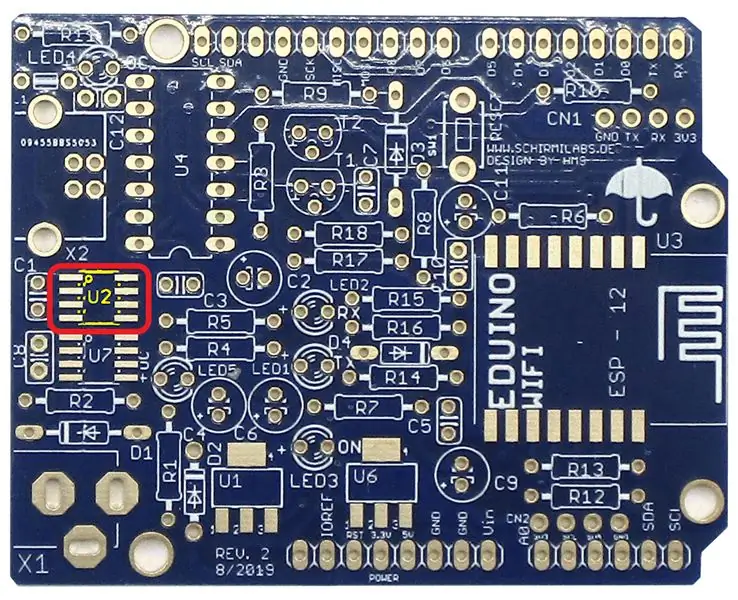

تحقق من الاتجاه!
يجب وضع الخط الرمادي على IC لأعلى ، عند الدائرة الصفراء الصغيرة داخل المنطقة المغلقة الحمراء.
الخطوة 2: اللحيم U7: TPS2051
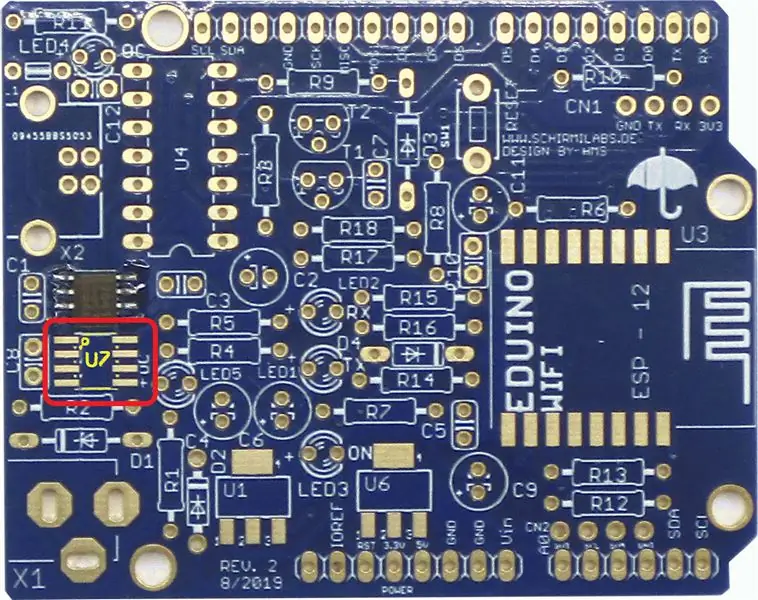

تحقق من الاتجاه!
يجب وضع الخط الرمادي على IC لأعلى عند الدائرة الصفراء الصغيرة داخل المنطقة المغلقة الحمراء.
الخطوة 3: Solder U1: AMS 1117 5.0
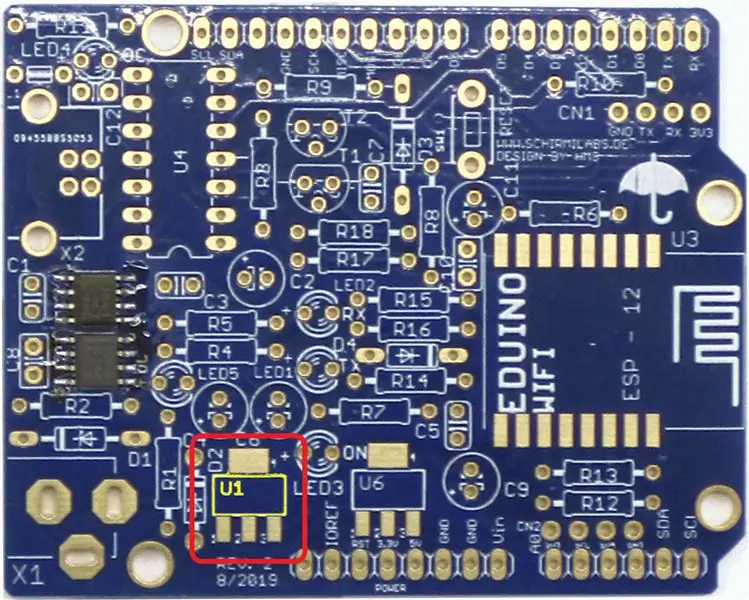

الخطوة 4: اللحيم U6: AMS 1117 3.3
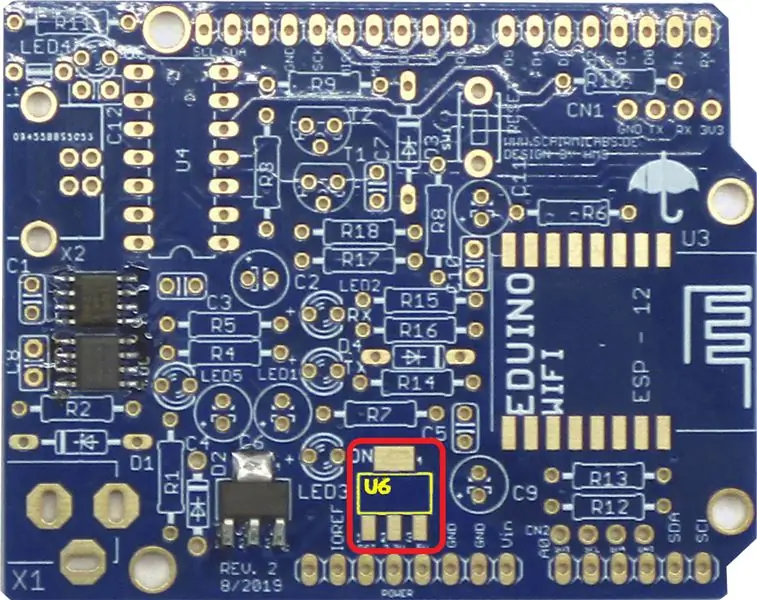

الخطوة 5: اللحيم R15: المقاوم 220 كيلو أوم
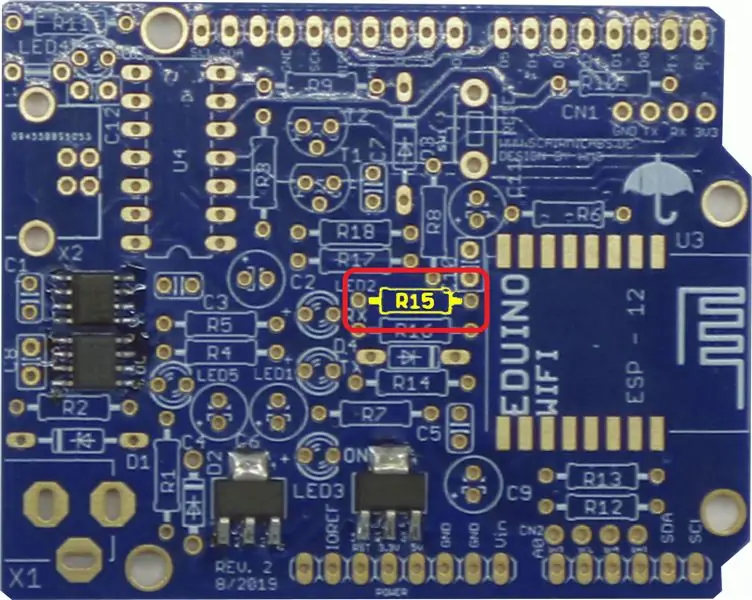

رمز اللون: أحمر ، أحمر ، أسود ، برتقالي ، بني
الخطوة 6: اللحيم R16: المقاوم 100 KOhm
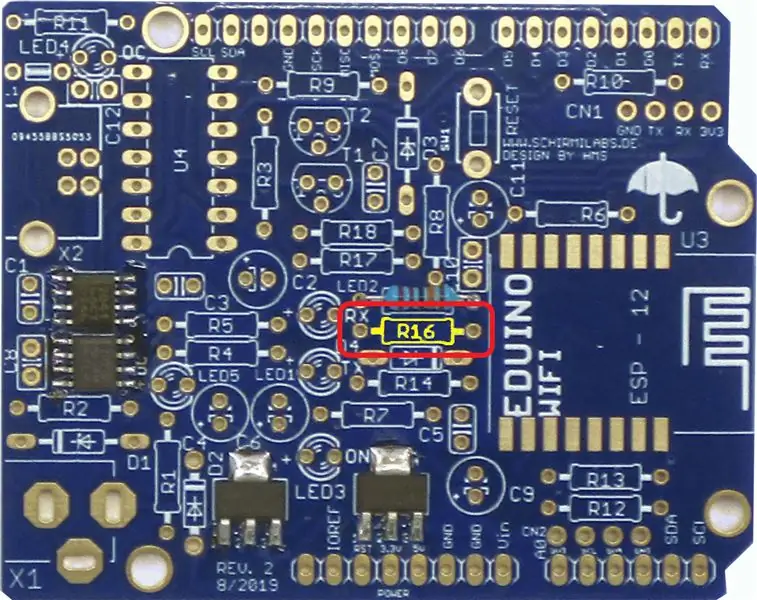

رمز اللون: بني ، أسود ، أسود ، برتقالي ، بني
الخطوة 7: اللحيم R1، R3، R6، R8، R12، R13، R14، R17، R18: المقاوم 10 كيلو أوم
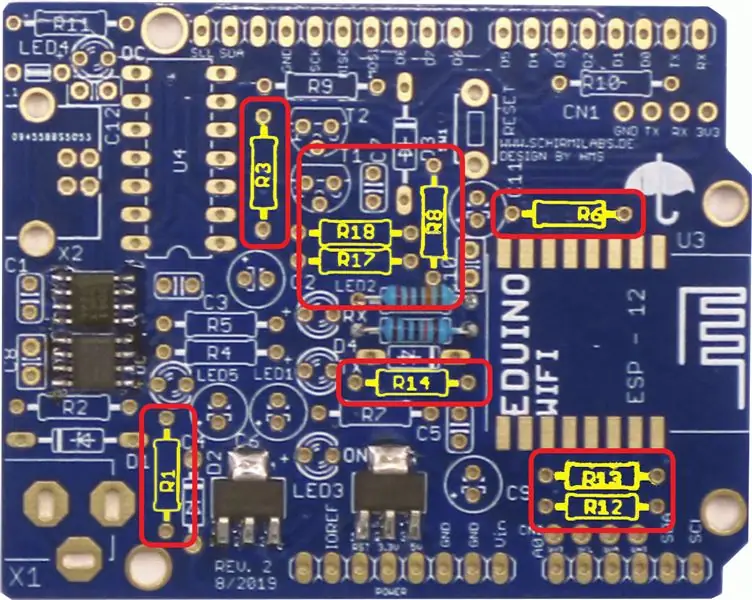

كود اللون: بني ، أسود ، أسود ، أحمر ، بني
الخطوة 8: اللحيم R2، R4، R5، R7، R9، R10، R11: المقاوم 1 كيلو أوم
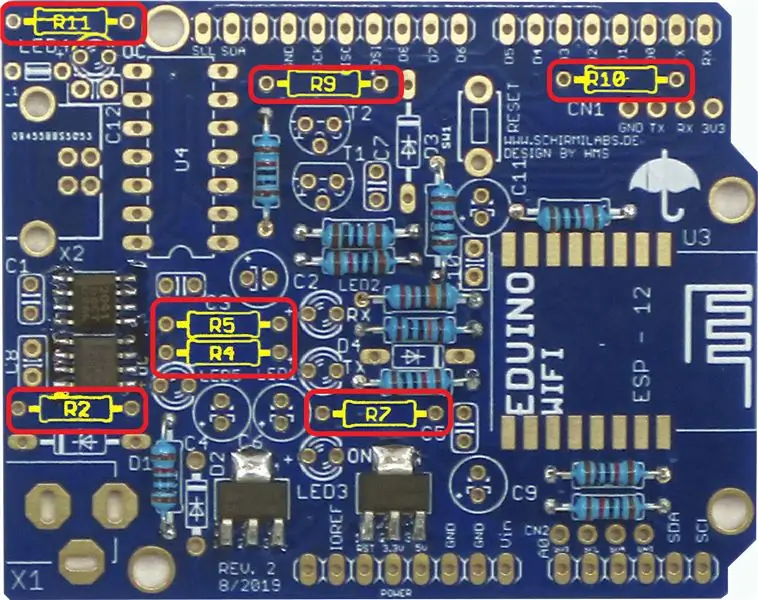

كود اللون: بني ، أسود ، أسود ، بني ، بني
الخطوة 9: اللحيم C1، C3، C5، C7، C8، C10، C12: Capacitor 100 NF
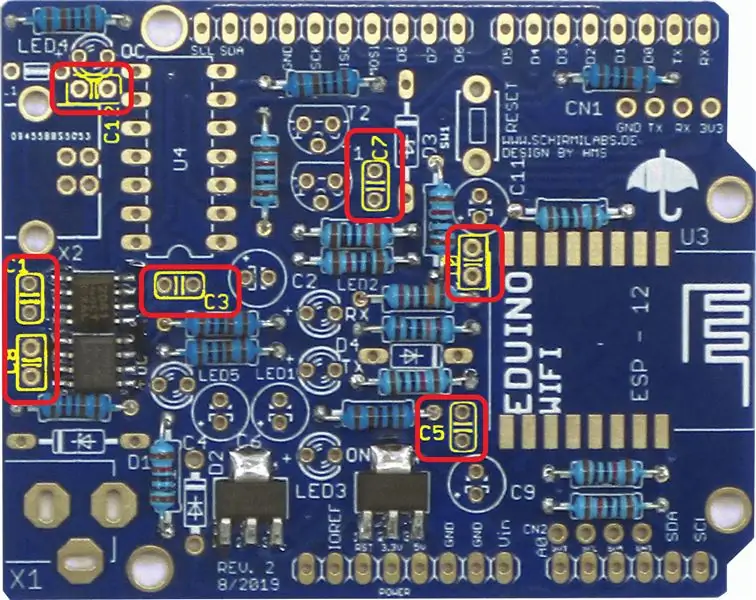

الخطوة 10: اللحيم D2: الصمام الثنائي 1N5819
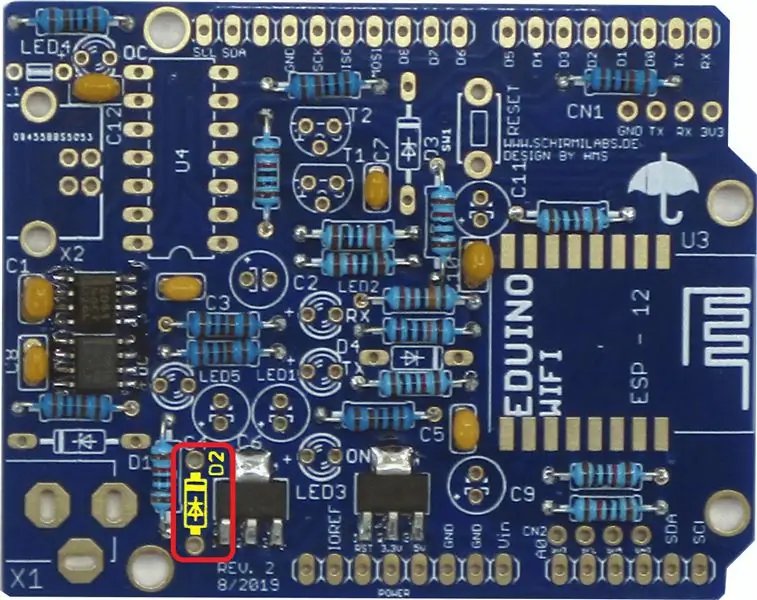

تحقق من القطبية!
يجب وضع العلامة الرمادية لأعلى.
الخطوة 11: اللحيم D1: Z-Diode ZPD 5.1
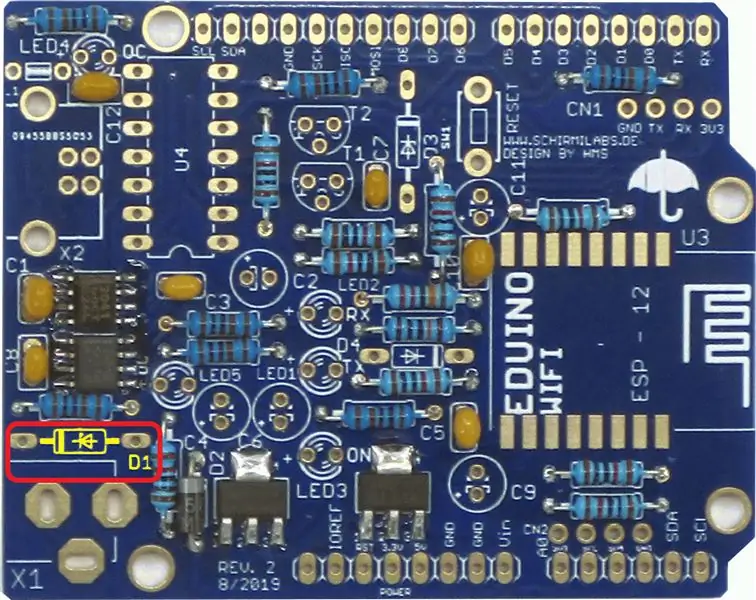

تحقق من القطبية!
يجب وضع العلامة السوداء على الجانب الأيسر
الخطوة 12: اللحيم D4: الصمام الثنائي 1N4148
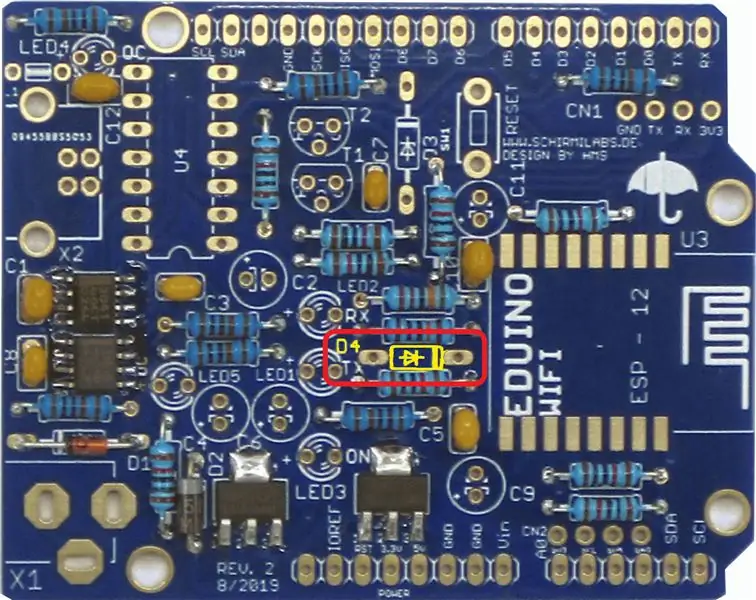

تحقق من القطبية!
يجب وضع العلامة السوداء على الجانب الأيمن
الخطوة 13: اللحيم D3: Z-Diode ZPD 3.3
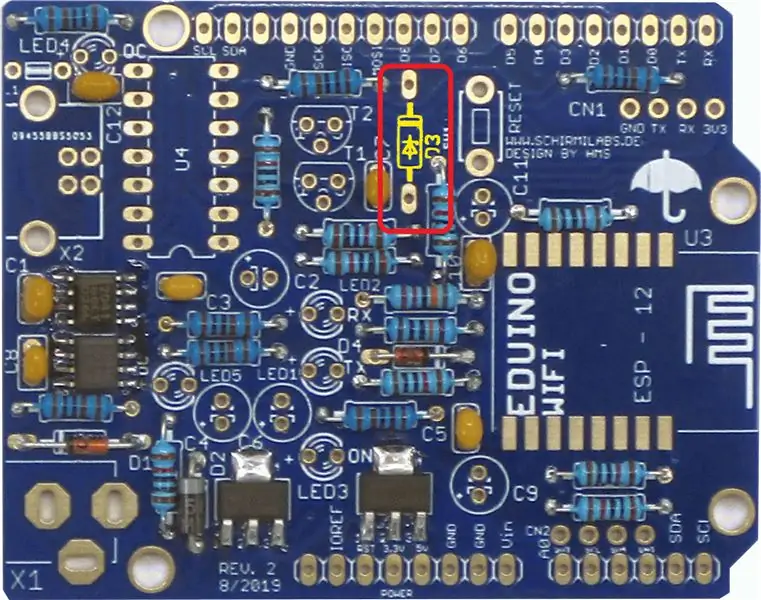

تحقق من القطبية!
يجب وضع العلامة السوداء لأعلى.
الخطوة 14: اللحيم L1: حبة الفريت


الخطوة 15: اللحيم U4: IC Socket 14 Pins
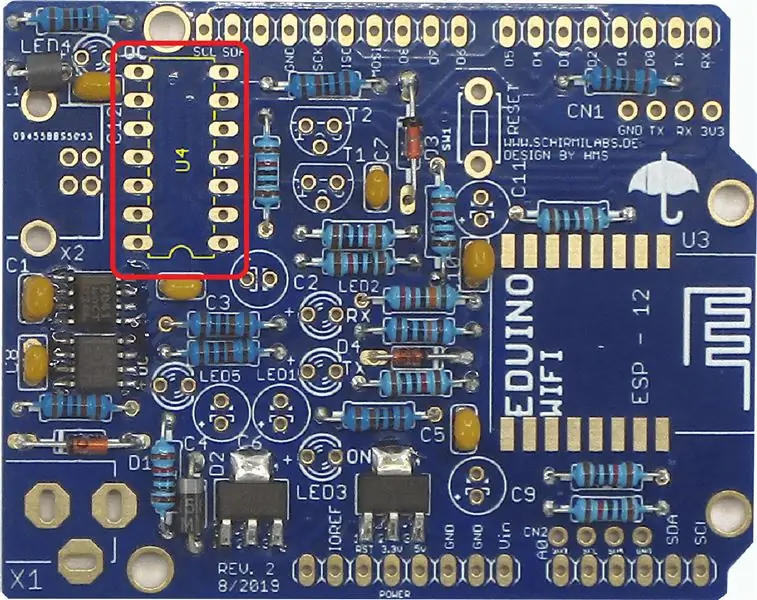
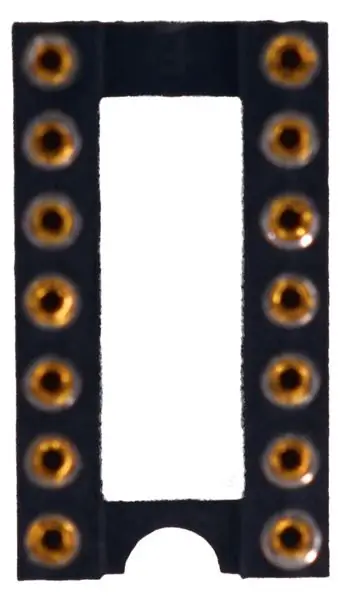
يجب أن يتطابق الشق الموجود على المقبس مع الشق الموجود على السبورة.
الخطوة 16: لحام LED4 و LED5: LED 3 مم أحمر
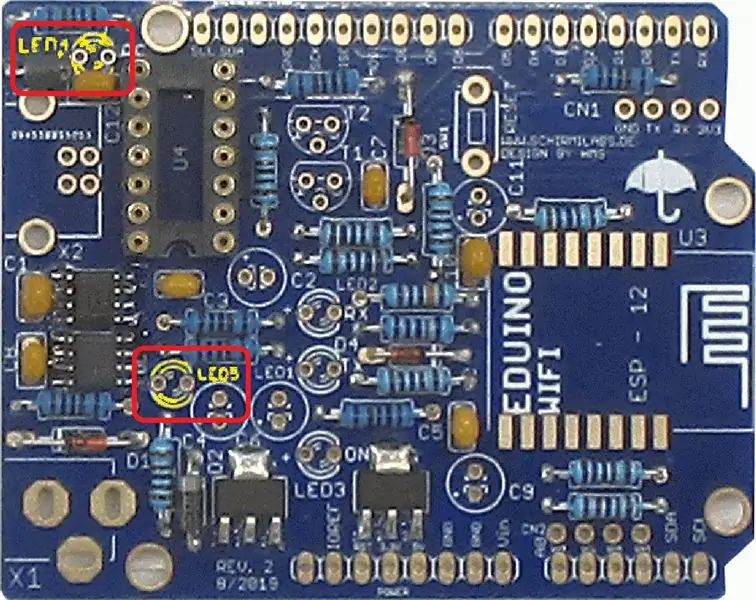

تحقق من القطبية!
يجب وضع الساق الطويلة على الجانب الأيسر (+ علامة على السبورة)
الخطوة 17: لحام LED1 و LED2: LED 3 مم أصفر
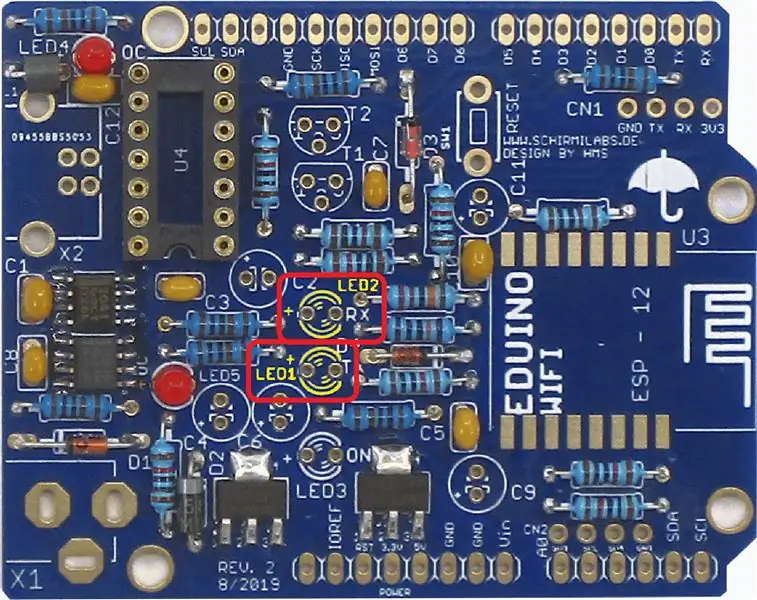

تحقق من القطبية!
يجب وضع الساق الطويلة على الجانب الأيسر (+ علامة على السبورة)
الخطوة 18: لحام LED3: LED 3 مم أخضر


تحقق من القطبية!
يجب وضع الساق الطويلة على الجانب الأيسر (+ علامة على السبورة)
الخطوة 19: اللحام SW1: مفتاح اللمس 3x6


الخطوة 20: اللحيم T1 و T2: الترانزستور BC 547
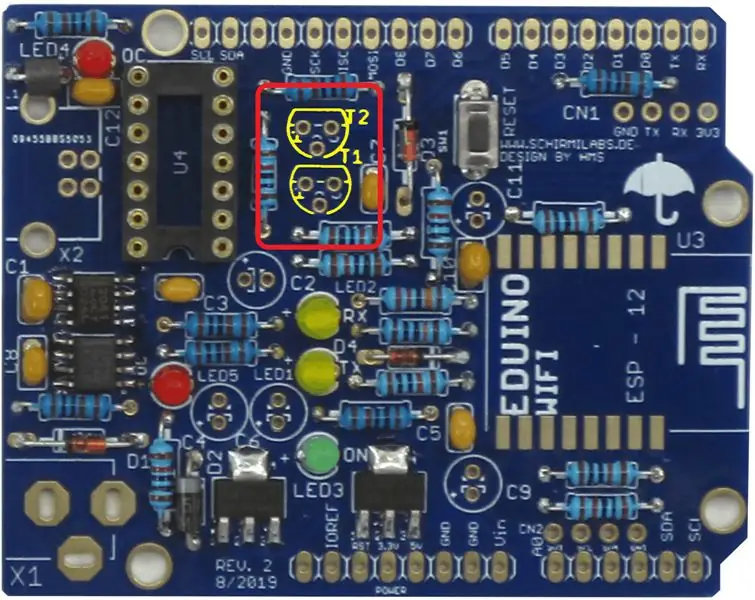

يجب أن تتطابق الحافة المستقيمة للترانزستور مع الحافة المستقيمة للاستنسل.
يجب ثني الدبوس الأوسط للخلف قبل التجميع.
الخطوة 21: اللحيم C4 و C6: المكثف الكهربائي 47 فائق التوهج
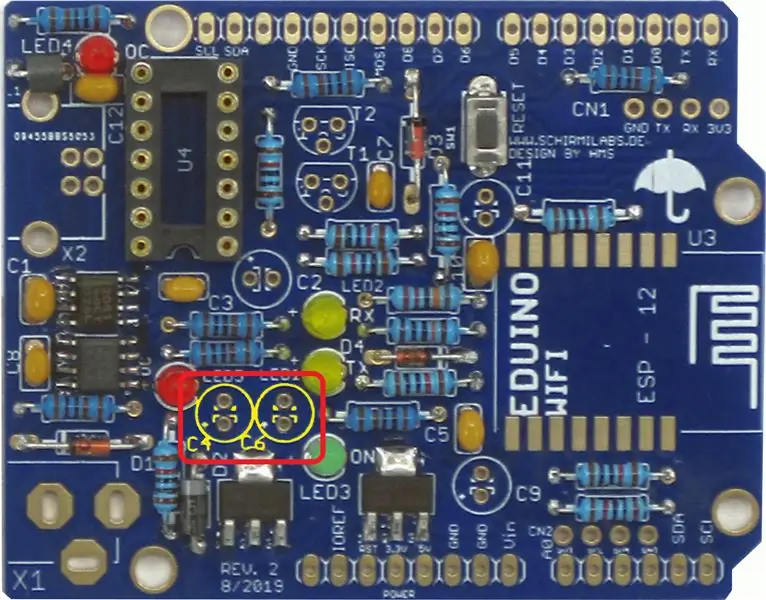

تحقق من القطبية!
يجب وضع الساق الطويلة للأسفل (علامة + على السبورة)
الخطوة 22: اللحيم C2 و C9: المكثف الكهربائي 10 UF
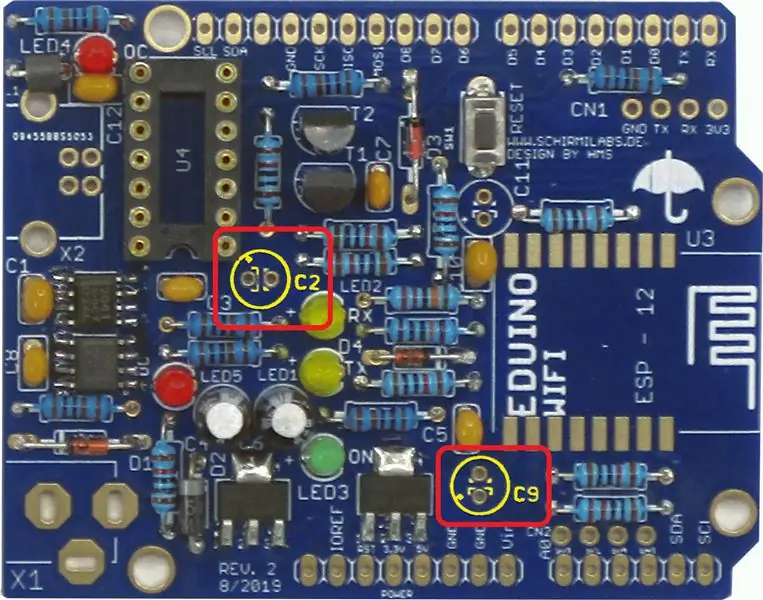

تحقق من القطبية!
يجب وضع الساق الطويلة على الجانب الأيسر عند C2 (علامة + على السبورة) ولأسفل عند C9 (علامة + علامة على اللوحة)
الخطوة 23: Solder X1: DC Power Jack


الخطوة 24: Solder X2: USB Type B Connector


الخطوة 25: فحص ماس كهربائى

تحقق من الجانب السفلي بحثًا عن دوائر لحام قصيرة محتملة
الخطوة 26: فحص مصدر الطاقة

قم بتوصيل اللوحة بجهاز كمبيوتر شخصي أو شاحن USB عبر كابل USB-B.
يجب أن يضيء المصباح الأخضر الآن.
الخطوة 27: قوة اللحام: رأس أنثى 8 دبابيس


الخطوة 28: اختبار ماس كهربائى
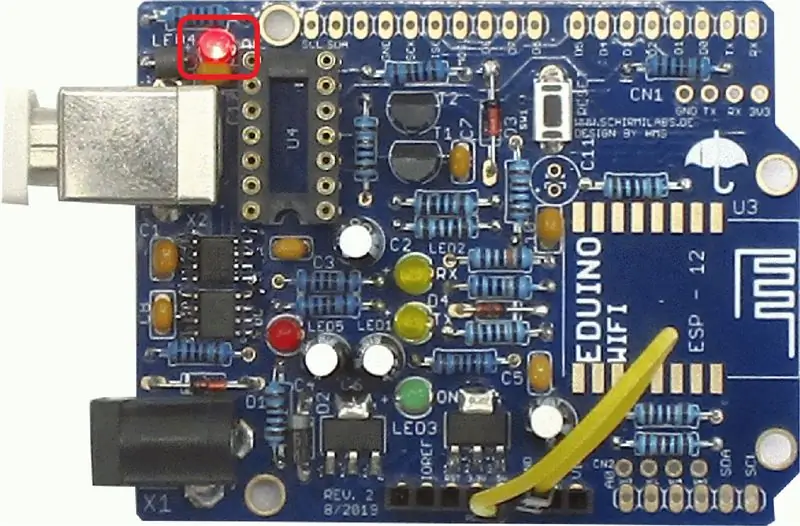
قم بتوصيل GND و + 5V بكابل سلك توصيل
ثم قم بتوصيل اللوحة بجهاز كمبيوتر شخصي أو شاحن USB عبر كابل USB-B. يجب أن يضيء مؤشر LED الأحمر الموجود في الأعلى الآن (مؤشر زيادة التيار)
الخطوة 29: Solder U3: ESP-12 Module
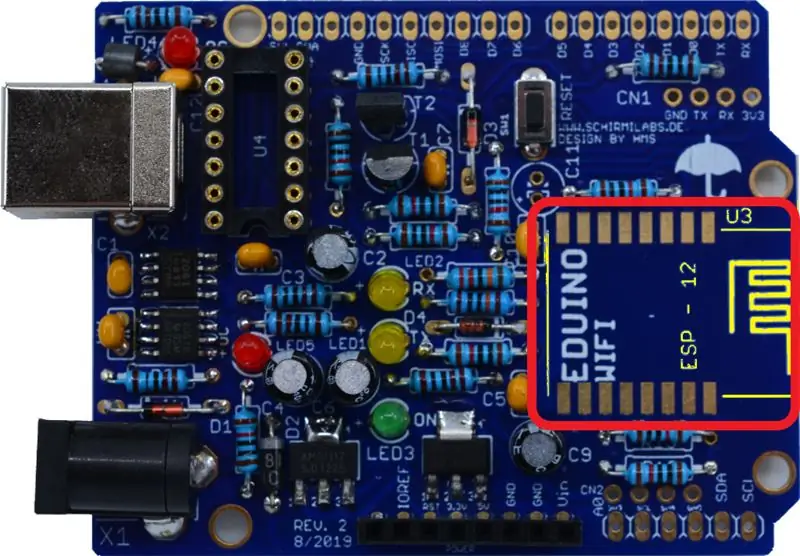

الخطوة 30: ميلادي: رأس أنثى 6 دبابيس
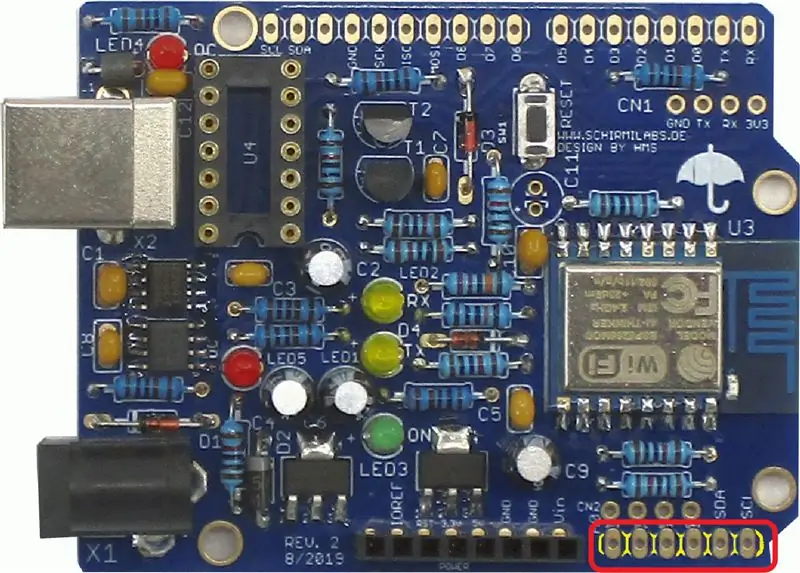

الخطوة 31: لحام IOL: رأس أنثى 8 دبابيس


الخطوة 32: لحام IOH: رأس أنثى 10 دبابيس


الخطوة 33: اللحيم C11: مكثف إلكتروليتي 100 فائق التوهج

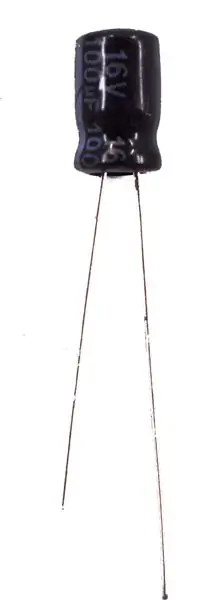
تحقق من القطبية!
يجب وضع الساق الطويلة للأسفل (علامة + على السبورة)
الخطوة 34: جبل PIC 16F1455


يجب أن يتم تركيب IC بعناية ، بحيث تتطابق الفتحة الموجودة في IC مع الشق الموجود في المقبس.
الخطوة 35: توافر اللوحات

إذا كان أي شخص يرغب في لوحة ، فهي مشتركة بالفعل على PCBWay:
www.pcbway.com/project/shareproject/Eduino…
موصى به:
إطار صور OSD مدرك للوجه: 11 خطوة (مع صور)

إطار صور OSD مدرك للوجه: يوضح هذا Instructables كيفية إنشاء إطار للصور مع إدراك الوجه على الشاشة (OSD). يمكن أن تعرض OSD الوقت أو الطقس أو معلومات الإنترنت الأخرى التي تريدها
كشك صور زفاف اردوينو - أجزاء مطبوعة ثلاثية الأبعاد ، آلية ومنخفضة الميزانية: 22 خطوة (مع صور)

Arduino Wedding Photo Booth - 3D Printed Parts، Automated and Low Budget: لقد دُعيت مؤخرًا إلى حفل زفاف شقيق شريكي وسألوا من قبل عما إذا كان بإمكاننا بناء كشك للصور لهم لأنهم يكلفون الكثير للتأجير. هذا ما توصلنا إليه وبعد عدة مجاملات ، قررت تحويله إلى تعليمي
إطار صور رقمي ، متصل بشبكة WiFi - Raspberry Pi: 4 خطوات (مع صور)

إطار صور رقمي ، مرتبط بشبكة WiFi - Raspberry Pi: هذا طريق سهل للغاية ومنخفض التكلفة لإطار صور رقمي - مع ميزة إضافة / إزالة الصور عبر WiFi عبر "النقر والسحب" باستخدام برنامج نقل ملفات (مجاني) . يمكن تشغيله بواسطة 4.50 جنيهات إسترلينية Pi Zero. يمكنك أيضًا نقل
ميكروسكوب لحام Raspberry Pi Zero HDMI / WiFi: 12 خطوة (مع صور)

مجهر لحام Raspberry Pi Zero HDMI / WiFi: يمكن أن يكون لحام مكونات SMD في بعض الأحيان تحديًا كبيرًا ، خاصة عندما يتعلق الأمر بأشياء مثل رقائق TQFP بحجم 0.4 مم مع 100 دبابيس أو أكثر. في مثل هذه الحالات ، قد يكون الوصول إلى نوع من التكبير مفيدًا حقًا. في محاولة
إطار صور رقمي يعمل بالطاقة الشمسية: 11 خطوة (مع صور)

إطار صور رقمي يعمل بالطاقة الشمسية: إليك هدية صغيرة أنيقة قدمتها لزوجتي في عيد الميلاد الماضي. & nbsp؛ ستكون هدية رائعة بشكل عام - أعياد الميلاد أو الذكرى السنوية أو عيد الحب أو المناسبات الخاصة الأخرى! في جوهرها توجد صورة رقمية قياسية جاهزة من سلسلة المفاتيح f
